Kako dodati emotikone poruka na Facebook Messenger

Kako dodati emotikone poruka na Facebook Messenger. Otkrijte kako koristiti razne emotikone za poboljšanje komunikacije.
Želite li vaš životopis istaknuti potencijalnim poslodavcima? Evo kako jednostavno izraditi životopis u Google dokumentima .
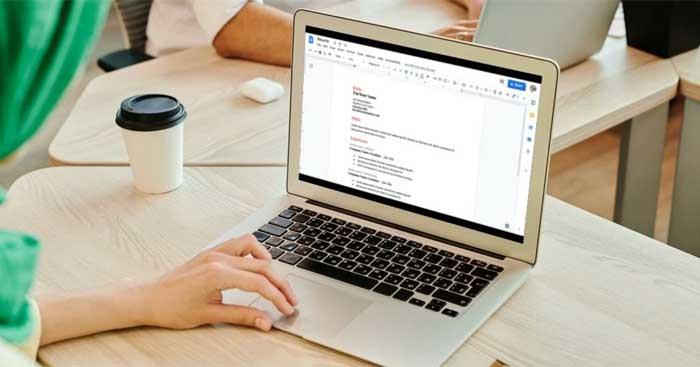
Neophodni čimbenici prilikom prijave za posao
Google Docs je alat za obradu teksta koji možete koristiti za izradu jednostavnog, ali jasnog životopisa. No, iako je ovdje stvaranje online životopisa jednostavno i brzo, uvijek postoji prostor da ga osmislite kako želite.
Bez obzira kako se želite prijaviti za posao, sljedeći čimbenici su neizostavni:
Kako napraviti molbu za posao u Google dokumentima
Najprije morate otvoriti novi dokument, a zatim slijedite korake u nastavku.
1. Dodajte ime i podatke za kontakt
Dodajte svoje ime i podatke za kontakt na vrhu životopisa. Ovaj će vas članak voditi na najjednostavniji način.
Započnite unosom imena, a zatim pritisnite Enter . Zatim unesite telefonski broj, adresu, email. Svaki odjeljak treba biti odvojen s dva razmaka i kosom crtom.
Zatim centrirajte tekst. Htjet ćete promijeniti veličinu slova imena kako bi se istaknulo. 20 je odličan izbor.
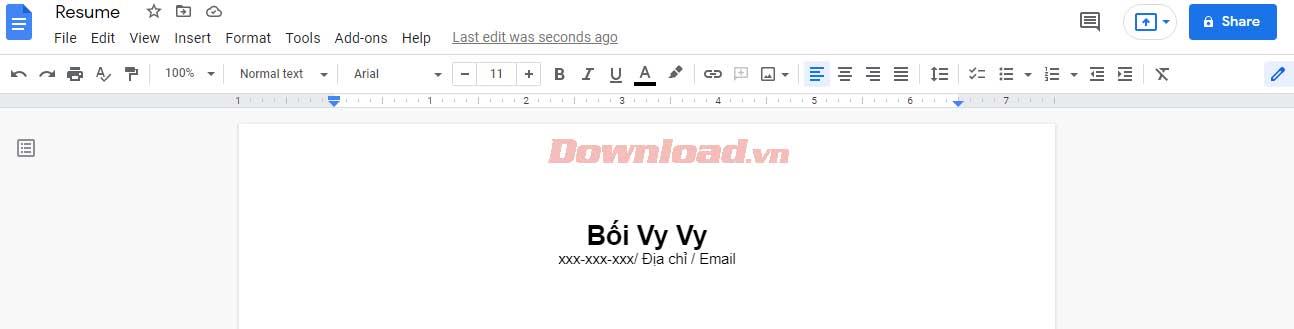
Kako biste bili sigurni da podaci stanu na stranicu, možete promijeniti prored u: Format > Prored i prored > Jednostruki .
2. Ukratko se predstavite
Ispod vašeg imena i podataka za kontakt savršeno je mjesto za vaš sažetak biografije. Samo zapišite nekoliko redaka u odgovarajuće polje i ne zaboravite centrirati tekst.

Ovaj biste odjeljak trebali napisati jednostavno, usredotočujući se na svoje snage.
3. Napravite odjeljak za obrazovanje
Zatim dolazi odjeljak o obrazovanju. Zapišite nekoliko redaka i osmislite naslov Obrazovanje. Odaberite odgovarajuću veličinu zaglavlja 2. Ispod upišite naziv škole i stupanj, godinu studija. Kako ih oblikovati ovisi o vama.

4. Napravite odjeljak radnog iskustva
U ovom odjeljku i dalje ćete stvarati novi naslov iste veličine kao gore. Međutim, lijevo poravnajte tekst u ovom odjeljku za jasnije oblikovanje.
Napravite novi redak, poravnajte lijevo, zatim dodajte najnoviji položaj i posao. Podebljajte ovu ulogu, dodajte zarez, zatim dodajte naziv poslodavca i tvrtke.
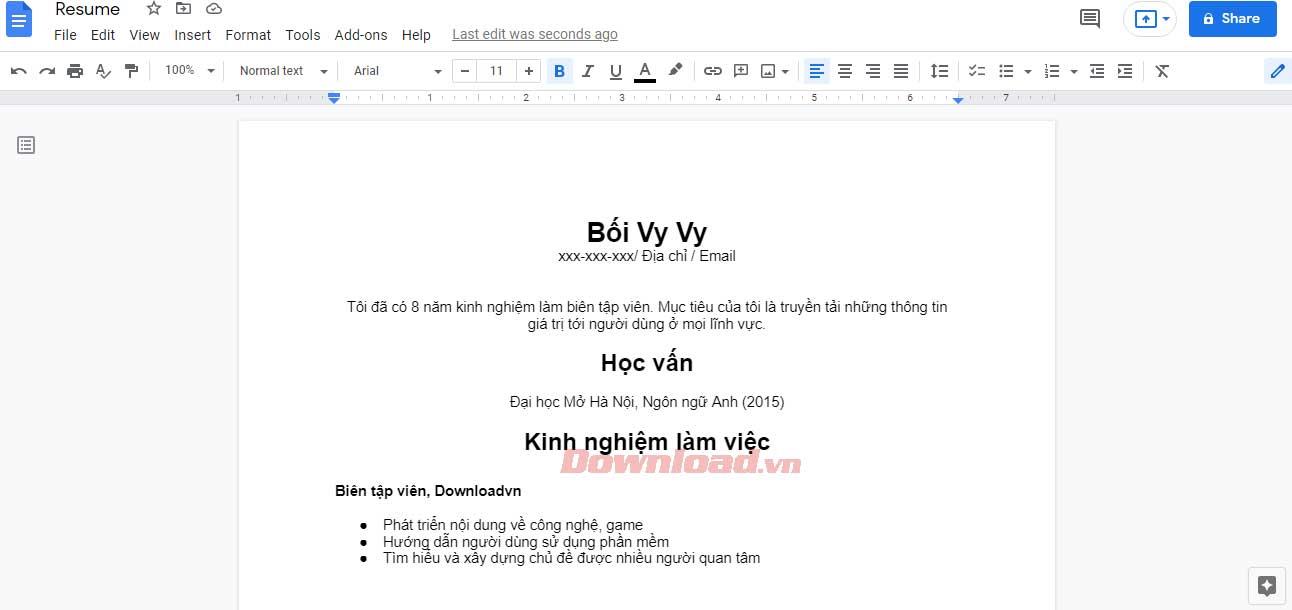
U nastavku dodajte godine zaposlenja. Zapišite nekoliko redaka i napravite popis s grafičkim oznakama. Ovdje ćete objasniti glavne odgovornosti posla. Trebalo bi napisati oko 2-3 metka, ne mora biti predugo.
5. Savršeno s vještinama
Dodajte naslov, dva retka ispod odjeljka iskustva. Zatim centrirajte i dodajte informacije vještini.
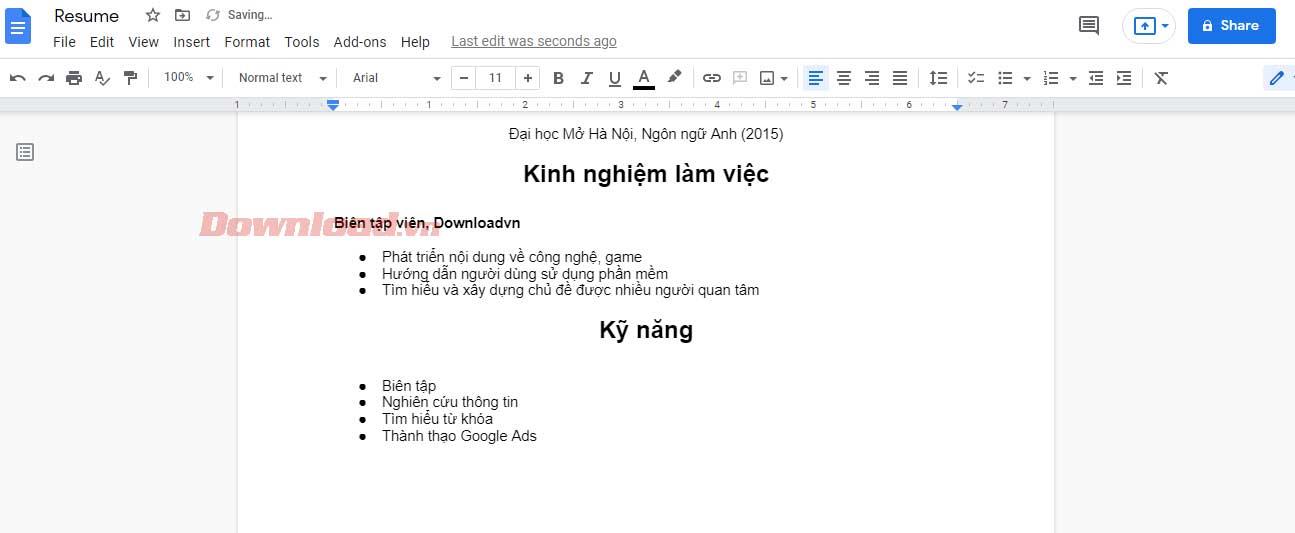
Ako želite da ovaj odjeljak izgleda uglađenije i uštedi prostor, možete podijeliti vještine u stupce. Da biste to učinili, označite popis vještina i odaberite Format > Stupci . Zatim odaberite 2 ili 3 stupca, ovisno o tome koliko ste vještina naveli.
Gotovo je! Sada imate jednostavan, vidljiv i jasan životopis koji možete poslati poslodavcima.
Osim toga, ako ne znate kako oblikovati svoj životopis , možete pogledati predložak dostupan na Google dokumentima u odjeljku Predlošci .
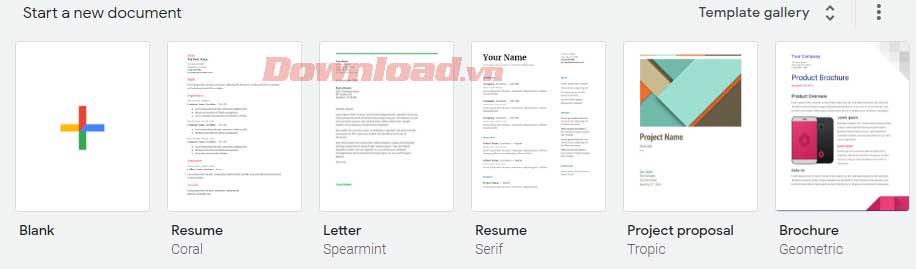
Kako dodati emotikone poruka na Facebook Messenger. Otkrijte kako koristiti razne emotikone za poboljšanje komunikacije.
Kako koristiti WiFi AR za provjeru snage Wi-Fi-ja, WiFi AR je jedinstvena aplikacija koja vam omogućuje provjeru jačine signala bežične mreže koristeći proširenu stvarnost.
Upute za pronalaženje spremljenih videa na Facebooku. Ako nakon spremanja videa u Facebookovu arhivu ne znate kako ga ponovno pogledati, ovaj vodič će vam pomoći.
Upute za uključivanje livestream obavijesti na Instagramu. Saznajte kako primati obavijesti o prijenosima uživo na Instagramu putem našeg jednostavnog vodiča.
Saznajte kako jednostavno možete izraditi naljepnice i ispisane omotnice u programu Word 365 / 2019 / 2016.
Detaljne upute za objavljivanje više fotografija na istoj Facebook priči. Saznajte kako učinkovito koristiti ovu značajku.
Kako koristiti efekte u programu Adobe Premiere Pro, efekte možete lako primijeniti kroz našu detaljnu uputu.
Prečaci u Blenderu koje korisnici trebaju znati. Ovaj vodič sadrži ključne prečace koji vam olakšavaju rad u Blenderu.
Saznajte kako provjeriti matičnu ploču računala koristeći različite metode - od naredbenog retka do CPU-Z. Ova uputa je korisna ako planirate nadogradnji vašeg osobnog računala.
Upute za izradu titlova za videozapise pomoću CapCuta. Ovaj članak će vam pokazati kako jednostavno uključiti titlove na Capcutu.








